Pelajari Teknik Cara Mengonversi WebM ke AVI dengan 3 Konverter yang Tersedia
Jika Anda mencari format yang kompatibel dengan HTML 5 apa pun, maka WebM harus menjadi pilihan. Format ini dianggap sebagai salah satu format terbaik untuk digunakan di situs web Anda. Secara umum, format WebM dibuat untuk digunakan di situs web karena memberikan kualitas yang lebih baik dan menggunakan struktur EBML. EBML menggunakan kode biner yang tidak dapat dibaca oleh manusia seperti kita tetapi memiliki kegunaan khusus. Dalam hal ini, setelah Anda mengunduh WebM di drive Anda, akan ada saatnya format tersebut tidak dapat diputar. Namun, ada cara untuk membuatnya berfungsi untuk mengubahnya menjadi format baru seperti AVI. Jadi sekarang, mari kita bicara tentang mengapa Anda perlu mengonversi file WebM ke AVI format dan alat yang tersedia yang dapat Anda gunakan.
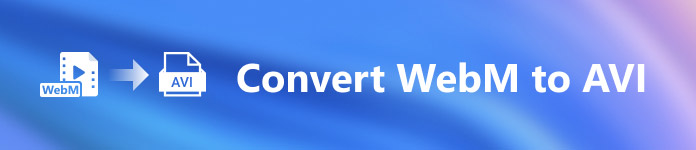
Bagian 1. Mengapa Kita Perlu Mengonversi WebM ke AVI?
Seperti yang kami sebutkan sebelumnya, kedua format ini dapat berisi video dan audio dalam satu file. Meskipun mereka memiliki kesamaan, mereka masih memiliki banyak perbedaan. Seperti struktur, codec, spesialisasi, kinerja, platform yang didukung, dan banyak lagi. Jadi, untuk mendapatkan gambaran tentangnya, mari kita tentukan.
WebM tersedia di browser web yang diperbarui seperti Mozilla Firefox atau Google Chrome; namun, beberapa browser tidak mendukung format ini. Ini khusus untuk digunakan pada browser web untuk memuat kualitas yang sempurna dengan memuat file lebih cepat dan lebih baik. Juga, ia memiliki bentuk yang sama dengan MKV dengan codec yang sama juga. Tidak seperti format WebM, format AVI dikenal di semua pemutar media, web, dan platform berbagi video karena mendapatkan popularitas dan dukungan. Karena AVI menyimpan kualitas video dan audio kelas satu yang akan Anda sukai. Ini lebih baik daripada WebM di hampir semua aspek; tetap saja, ukuran file adalah kelemahan utama dari format ini. Jadi sekarang, jika Anda ingin mengedit, menyimpan, dan memutar, menggunakan WebM, maka Anda harus mengonversi format WebM ke AVI untuk melakukannya dengan tiga alat yang tersedia dalam daftar.
Bagian 2. Cara Mengonversi WebM ke AVI dengan Alat Berbasis Desktop yang Tersedia
1. FVC Video Converter Ultimate
Tidak memiliki ide untuk mengonversi WebM ke AVI karena Anda tidak memiliki pengalaman dalam mengonversi? Dan tetap, ingin mencapai hasil akhir yang mengesankan? Kemudian FVC Video Converter Ultimate adalah konverter fenomenal yang akan Anda sukai karena konverter ini mendukung lebih dari 200+ format untuk audio dan video. Selain itu, ia juga menyediakan fitur-fitur canggih yang ingin Anda gunakan meskipun Anda tidak pro atau pro. Selain itu, proses konversi dapat dilakukan secara instan karena mendukung akselerasi perangkat keras dan konversi yang cepat. Namun software ini hanya bisa Anda gunakan jika Anda membelinya dan tidak perlu khawatir karena harganya yang tidak mahal. Jadi sekarang, jika Anda ingin merasakan keajaiban konversi yang disediakan alat ini, ikuti langkah-langkah yang ditunjukkan di bawah ini.
Langkah 1. Jika Anda tidak memiliki perangkat lunak, maka unduh terlebih dahulu di drive desktop Anda. Jadi sekarang, jika proses pengunduhan selesai, instal berikutnya, dan lakukan pengaturan cepat untuk melanjutkan.
Download GratisUntuk Windows 7 atau lebih baruDownload Aman
Download GratisUntuk MacOS 10.7 atau lebih baruDownload Aman
Langkah 2. Selanjutnya, tekan tombol + di tengah antarmuka. Kemudian cari video di folder yang akan ditampilkan di layar Anda, klik Buka untuk memasukkannya.
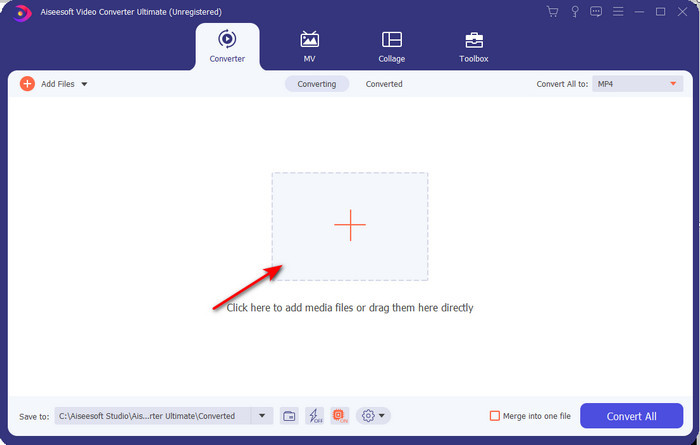
LANGKAH 3. tekan Konversi Semua untuk: mengubah video WebM ke format AVI dan memilih resolusi pada opsi yang tersedia.
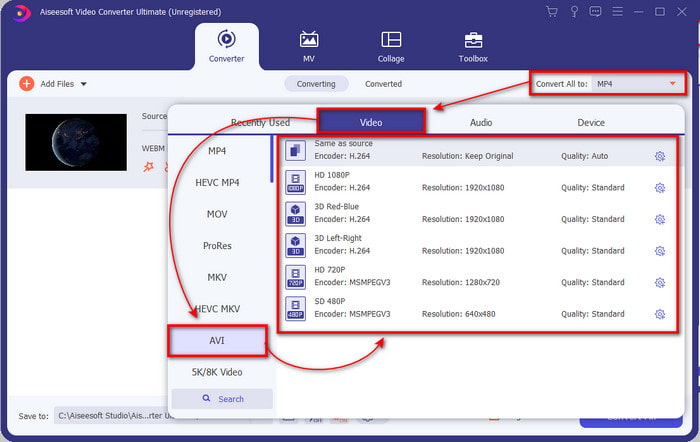
LANGKAH 4. Dan sekarang Anda telah memilih format Anda, sekarang adalah waktu yang tepat untuk mengonversinya dengan mengklik Konversi Semua.
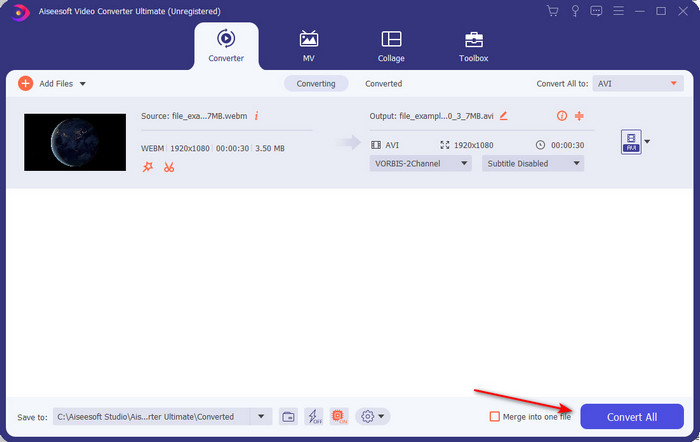
LANGKAH 5. Proses convert di sini jauh lebih cepat, jadi tidak perlu menunggu terlalu lama. Sebuah folder akan ditampilkan di layar Anda dengan file yang Anda ubah ke format AVI. Untuk menonton file yang dikonversi, klik dan nikmati menonton WebM Anda yang baru dikonversi.
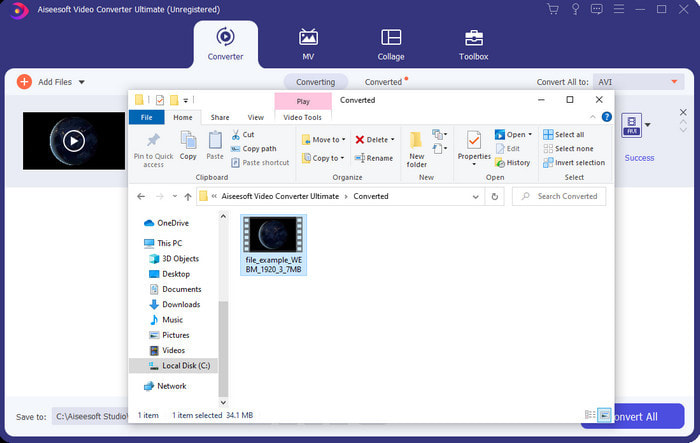
2. FFmpeg
Mengubah format WebM dengan menggunakan FFmpeg.dll dapat dilakukan dengan cepat jika Anda tahu cara menggunakannya. Jadi, jika Anda ingin menyesuaikan banyak informasi rinci tentang file Anda, Anda harus menggunakan ini. Namun, perangkat lunak ini bukan pilihan terbaik untuk pemula karena menggunakan kode untuk melakukan konversi dengan benar. Juga, perangkat lunak ini bekerja dengan antarmuka CLI. Seperti yang dikatakan sebelumnya, untuk memerintahkan ini, Anda perlu berkomunikasi ke dalamnya. Dan sekarang, jika Anda ingin menggunakan FFmpeg untuk mengonversi WebM ke AVI, ikuti langkah-langkah yang disediakan di bawah ini.
Langkah 1. Unduh FFmpeg di desktop Anda; perangkat lunak yang Anda unduh ini perlu di-unzip. Kemudian buat folder baru untuk membongkarnya di folder tersebut. Kemudian copy alamat folder tersebut karena akan digunakan nanti.
Langkah 2. Tekan Windows di desktop Anda dan ketik cmd untuk berkomunikasi dengan perangkat lunak.
LANGKAH 3. Temukan file WebM dengan menggunakan command prompt, lalu salin kode ini ffmpeg -i input.webm -vn -ar 44100 -ac 2 -b:a 192k output.avi dan tekan tombol Memasukkan tombol pada keyboard Anda.
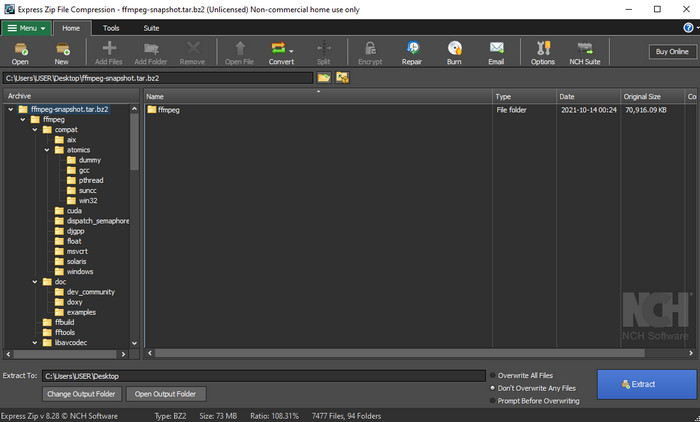
Bagian 3. Cara Mengonversi WebM ke AVI dengan Menggunakan Alat Web Terbaik yang Tersedia
Pengonversi Video Gratis FVC Online

Jika Anda tidak ingin mengunduh perangkat lunak di drive Anda, cari file WebM ini ke konverter online AVI yang tersedia. Ini Pengonversi Video Gratis FVC Online siap digunakan oleh Anda kapan saja dan di mana saja tetapi ingat untuk memiliki koneksi internet karena alat ini bergantung pada internet. Meskipun alat web ini gratis untuk diakses, namun tetap tidak mendukung format yang berbeda seperti FVC Video Converter Ultimate. Jadi, Anda ingin melakukan konversi tanpa mengeluarkan uang, lalu ikuti langkah-langkah yang disediakan di bawah ini untuk mengalami cara mengonversi secara online.
Langkah 1. Untuk membuka situs web FVC Free Video Converter Online, Anda harus mengklik ini tautan.
Langkah 2. Dan untuk meluncurkan alat, klik Tambahkan File untuk Dikonversi maka sebuah folder akan muncul di tampilan layar Anda. Cari file di folder, lalu klik Buka.
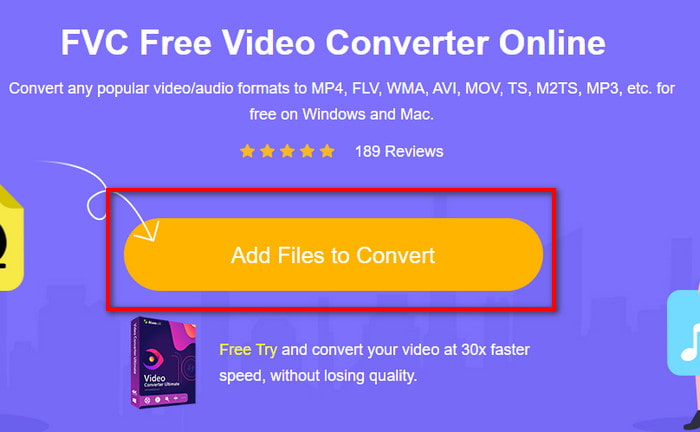
LANGKAH 3. Setelah file berada di antarmuka, pilih format AVI atau format lain yang ingin Anda ubah menjadi bagian bawah.
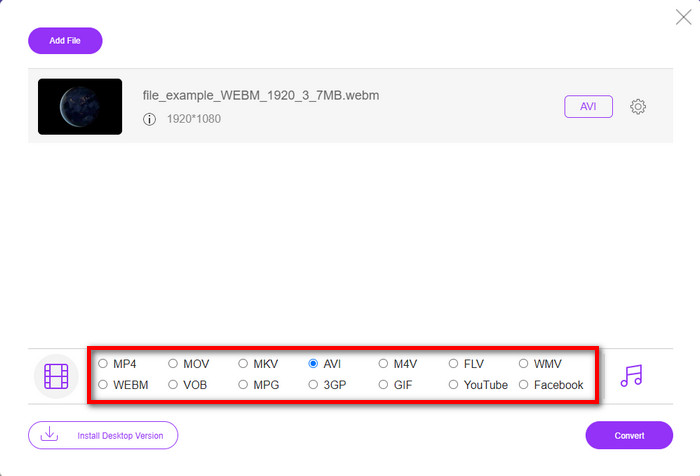
LANGKAH 4. Jadi sekarang, mari kita mulai proses konversi dengan mengklik Mengubah. Selain itu, Anda dapat mengonversi banyak file dengan WebM gratis ini ke konverter AVI; namun, Anda tidak dapat melakukan konversi batch.
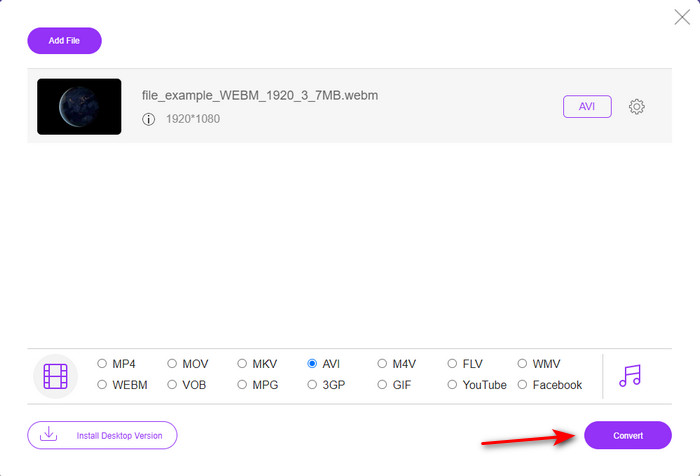
LANGKAH 5. Terakhir, setelah konversi selesai, Anda dapat memeriksa file di folder.
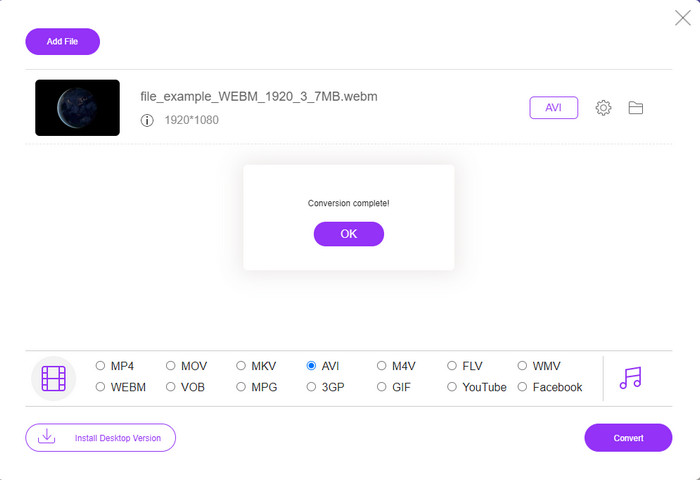
Bagian 4. FAQ tentang WebM dan AVI
Mengapa format WebM didukung di browser modern?
Video dalam format WebM dapat diputar di HTML 5 Anda tanpa plug-in play. Namun, video dalam format WebM tidak dapat diputar di versi browser yang lebih lama. Jadi, pastikan browser Anda diperbarui untuk memutar video WebM. Di sini Anda dapat mempelajari pemain WebM terbaik tersedia untuk memutar file WebM Anda dengan lancar.
Codec apa yang digunakan WebM?
WebM menggunakan dua codec video yang berbeda, yaitu VP8 dan VP9. Tetapi VP9 adalah codec video yang paling umum digunakan untuk WebM karena dapat mengompres file dengan baik di Google dan browser lain. Juga, VP9 adalah penerus dari VP8 dan digunakan untuk bersaing dengan codec MPEG.
Apakah mengonversi WebM kehilangan kualitasnya?
Jadi, jika Anda mengonversi WebM ke format baru, jangan berharap ada perubahan pada kualitasnya. Karena Anda hanya mengubah format, tetapi jika Anda ubah WebM menjadi GIF, kemudian berharap untuk kehilangan beberapa kualitas. Karena GIF mendukung sejumlah kecil palet warna dibandingkan dengan format lainnya.
Kesimpulan
Untuk mengakhiri penulisan ini, kami menemukan bahwa semua solusi di atas benar-benar berhasil. Namun, semuanya berbeda dalam proses konversi, konversi cepat, dan banyak lagi. Jadi, jika Anda mencari konverter fenomenal yang mendukung semua format, maka FVC Video Converter Ultimate adalah alat yang sempurna untuk pekerjaan itu. Jadi sekarang, untuk merasakan keajaiban yang disediakan alat pamungkas ini, Anda harus mengunduhnya.



 Video Converter Ultimate
Video Converter Ultimate Perekam Layar
Perekam Layar


